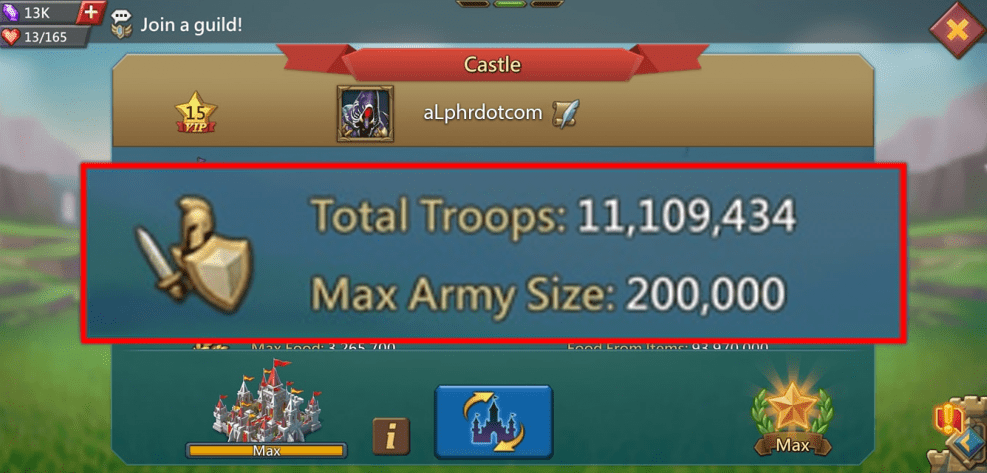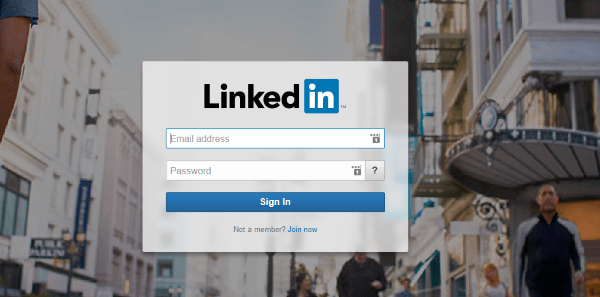Minecraft продължава да се срива с грешки, които Java не реагира - какво да правите
Ако играете Minecraft и продължавате да виждате грешки „Java Platform SE Binary е спрял да работи“, не сте сами. Въпреки че Java е инсталирана на над 3 милиарда устройства, тя все още има своите проблеми и това е един от тях. Minecraft се изпълнява изцяло в Java, така че ако видите грешката, не можете да играете играта. Този урок ще ви преведе през някои начини за решаване на този проблем.

Виждате тази грешка много във форумите на Minecraft и в други програмни форуми, които зависят от Java. Една от силните страни на езика за програмиране е, че той е агностик на операционната система, което означава, че няма значение дали използвате Windows, Mac, Android или iOS, тъй като той ще работи с всички тях. Освен това е безплатен и с отворен код, поради което толкова много програми го използват.
Пълният синтаксис на грешка за това е „Java (TM) Platform SE двоичен файл е спрял да работи. Проблем причини програмата да спре да работи правилно. Windows ще затвори програмата и ще ви уведоми, ако има решение. “Предполага се, че потребителите на Mac и мобилни устройства ще получат подобно съобщение.
Minecraft продължава да се срива
Има три основни причини за тази грешка в Windows, графични драйвери, актуализации на Java и актуализации на Windows. Понякога има и конфликти в кеша на Java, които могат да причинят срив на Java. Опитайте тези поправки, за да опитате да накарате Minecraft да работи правилно отново.

Актуализирайте видео драйверите
И Oracle, хората зад Java и Mojang, сега Microsoft, хората зад Minecraft обвиняват графичните драйвери за голяма част от нестабилността. Някои от тях са оправдани, докато някои не. Тъй като новите графични драйвери почти винаги са от полза за геймърите, нека опитаме за нов комплект.
- Изтеглете копие на Display Driver Uninstaller от тук и го инсталирайте.
- Изтеглете най -новия графичен драйвер за вашата система.
- Отворете DDU и изберете Почистване и рестартиране. Оставете процеса да завърши.
- Инсталирайте изтегления от вас графичен драйвер и рестартирайте компютъра.
DDU е правилният начин за актуализиране на видео драйвери, когато нещо се обърка. Той напълно премахва стария драйвер и почиства след тях. След това можете да инсталирате нови драйвери без наследени файлове или настройки от старите драйвери. Ако някога имате проблеми с графичните драйвери, ето как да ги замените.
Актуализирайте Java
Ако използвате програма, която зависи от Java и има актуализация, обикновено ще бъдете уведомени и помолени да актуализирате. Това не винаги се случва, така че си струва да проверите уебсайта на Java. Ако версията, която виждате, е по -нова, определено актуализирайте. Дори ако версията, която виждате, е същата, актуализирайте така или иначе, за да замените всички повредени или повредени файлове, които биха могли да причинят срива.
Отидете до уебсайта на Java и актуализирайте до най -новата версия на Java.
След като се актуализира, опитайте отново Minecraft и вижте какво ще се случи. Ако вече не се срине, това беше проблем с Java файл. Ако все още виждате срив, преминете към следващата стъпка.

Актуализирайте Windows
Понякога Java се актуализира, за да отговори на промяна в Windows 10, но ако все още нямате тази промяна, тя може да причини нестабилност. Винаги е по -добре да оставите Windows автоматично да се актуализира, но можете да го направите и ръчно, ако предпочитате.
- Щракнете с десния бутон върху бутона Старт на Windows и изберете Настройки.
- Изберете Актуализиране и защита и Проверете за актуализации отдясно.
- Позволете на Windows да изтегли и инсталира всички актуализации, които намери.
Опитайте отново Minecraft, след като актуализациите са инсталирани и компютърът се рестартира.
Изчистете кеша на Java
Java кешира много файлове, за да направи по -лесно и по -бързо намирането, когато са необходими на Minecraft. Понякога тези кеширани файлове могат да бъдат повредени или презаписани и да причинят проблеми. Изчистването на кеша кара Java да зарежда свежи файлове и може да реши проблема.
- Въведете „control“ в полето за търсене на Windows и изберете Control Panel.
- Изберете Java.
- Изберете раздела Общи в новия прозорец на Java и изберете Настройки, където виждате Временни интернет файлове.
- Изберете Изтриване на файлове.
Повторно тествайте Minecraft, за да видите дали Java все още се срива или сте отстранили проблема.
Използвайте режим на съвместимост с Windows
По -новите версии на Java и на Minecraft играят добре с Windows 10, но понякога активирането на режим на съвместимост може да бъде достатъчно, за да работи отново правилно. Нямам представа защо, но съм чувал това да се случва няколко пъти.
- Отидете до изпълнимия файл на Minecraft на вашия работен плот или в Windows Explorer.
- Щракнете с десния бутон и изберете Свойства.
- Изберете раздела Съвместимост и поставете отметка в квадратчето до Изпълнение на тази програма в режим на съвместимост за.
- Изберете Windows 8 като опция.
Повторно тествайте Minecraft, за да видите дали това работи.
Преинсталирайте Minecraft
След като изчерпа обичайните заподозрени, единствената реална опция, която остава, е да преинсталирате играта. Не е нужно да правите това, но това е последният вариант.